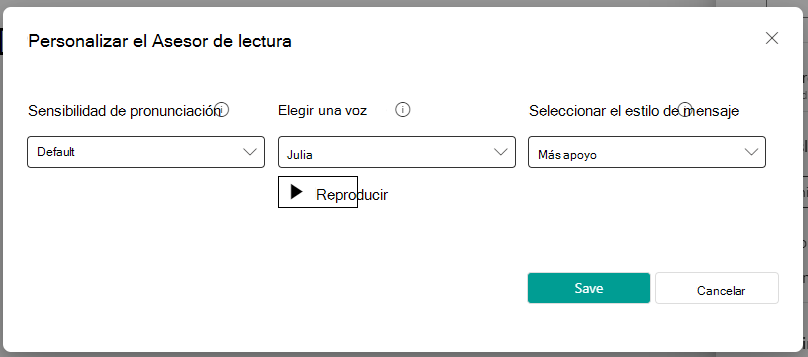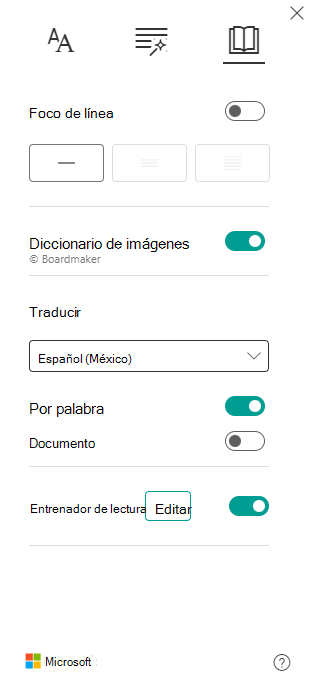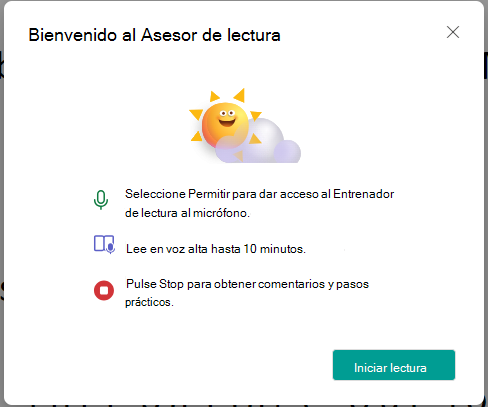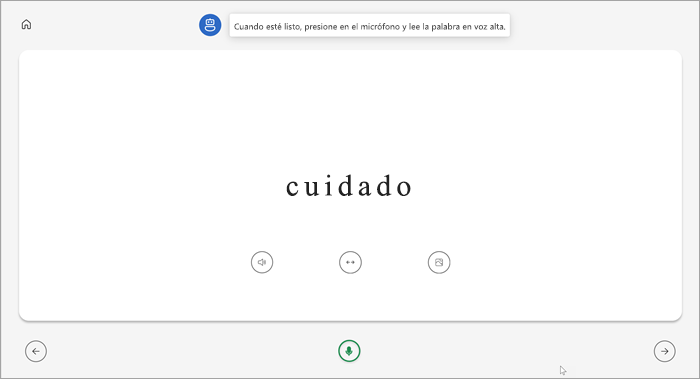El Asesor de lectura proporciona a los alumnos prácticas personalizadas e independientes basadas en palabras que un alumno ha anunciado incorrectamente. Al incrustar El Asesor de lectura en Lector inmersivo, los usuarios pueden practicar su fluidez y pronunciación individualmente, con contenido que se adapte a sus intereses.
Nota: Actualmente, el Asesor de lectura está disponible en Lector inmersivo para las siguientes aplicaciones: Word para la web, OneNote para la Web, OneNote para escritorio 365, OneNote Mac, OneNote para iPad, Flip, Minecraft: Education Edition y tareas de Teams. Estamos trabajando para llevar el Entrenador de lectura a plataformas adicionales.
-
Abrir Lector inmersivo
-
Seleccione preferencias de lectura
-
Habilitar el conmutador Entrenador de lectura
Notas:
-
Seleccione Editar para cambiar la configuración del Entrenador de lectura.
-
-
4. El botón Reproducir suele estar presente en Lector inmersivo ahora es el botón Micrófono. Selecciona el Micrófono para empezar.
5. Aparecerá un diálogo que describirá los pasos. Cuando estés listo, selecciona Iniciar lectura.
6. Lea en voz alta hasta 10 minutos. Lector inmersivo escuchará su lectura.
7. Cuando haya terminado, seleccione Detener.
8. Un informe mostrará datos sobre su velocidad de lectura, precisión, tiempo dedicado a la lectura y el número de palabras que se identificaron para la práctica.
9. Seleccione Palabras de práctica para empezar a usar el Entrenador de lectura.
10. Las palabras que eran más difíciles para usted aparecerán en la página. Seleccione cualquier palabra para practicarla.
11. Use las herramientas para sentirse más cómodo con la palabra.
-
Seleccione Escuchar la palabra para escuchar la palabra leída.
-
Seleccione Estirar la palabra para dividirla en sílabas.
-
Seleccione Ver una imagen para abrir una ilustración de la palabra.
12. Cuando esté listo, seleccione el micrófono para leer la palabra en voz alta.
13. Use los botones de flecha para ir a la palabra siguiente. Cuando haya terminado las palabras, seleccione Siguiente.
Nota: no todas las herramientas de aprendizaje están siempre disponibles. Algunas palabras no tienen ilustraciones y, en ocasiones, los formadores pueden desactivar determinadas herramientas.
Entre los idiomas compatibles actualmente con el Entrenador de lectura se incluyen los siguientes:
-
Afrikáans
-
Amárico
-
Árabe:
-
Argelia
-
Baréin
-
Egipto
-
Irak
-
Israel
-
Jordania
-
Kuwait
-
Líbano
-
Libia
-
Marruecos
-
Palestina
-
Catar
-
Siria
-
Arabia Saudí
-
Túnez
-
Emiratos Árabes Unidos
-
Yemen
-
-
Búlgaro
-
Birmano
-
Catalán, España
-
Chino:
-
Hong Kong
-
Taiwán
-
-
Croata
-
Checo
-
Danés
-
Holandés:
Países Bajos
Bélgica
-
Inglés:
-
Australia
-
Canadá
-
Ghana
-
Gran Bretaña
-
Hong Kong
-
India
-
Kenia
-
Nueva Zelanda
-
Nigeria
-
Filipinas
-
Singapur
-
Tanzania
-
Sudáfrica
-
Estados Unidos
-
-
Estonio
-
Farsi
-
Filipino
-
Francés:
-
Bélgica
Canadá
-
Francia
-
Suiza
-
-
Alemán:
-
Alemania
Austria
-
-
Griego
-
Hebreo
-
Hindi
-
Húngaro
-
Islandés
-
Indonesio
-
Irlandés
-
Italiano
-
Japonés
-
Javanés
-
Canarés
-
Khmer
-
Coreano
-
Lao
-
Letón
-
Lituano
-
Macedonio
-
Malayo
-
Maltés
-
Maratí
-
Noruego
-
Polaco, Polonia
-
Portugués:
-
Brasil
-
Portugal
-
-
Rumano
-
Ruso
-
Serbio
-
Cingalés
-
Español:
-
Argentina
-
Bolivia
-
Chile
-
Colombia
-
Costa Rica
-
Cuba
-
República Dominicana
-
Ecuador
-
Guinea Ecuatorial
-
Guatemala
-
Honduras
-
México
-
Panamá
-
Perú
-
Puerto Rico
-
Paraguay
-
El Salvador
-
España
-
Estados Unidos
-
Uruguay
-
Venezuela
-
-
Eslovaco
-
Esloveno
-
Swahili
-
Sueco
-
Tamil
-
Telugu
-
Tailandés
-
Turco
-
Ucraniano
-
Uzbeko
-
Vietnamita
-
Zulú
Más información
Introducción al Progreso de lectura en Teams